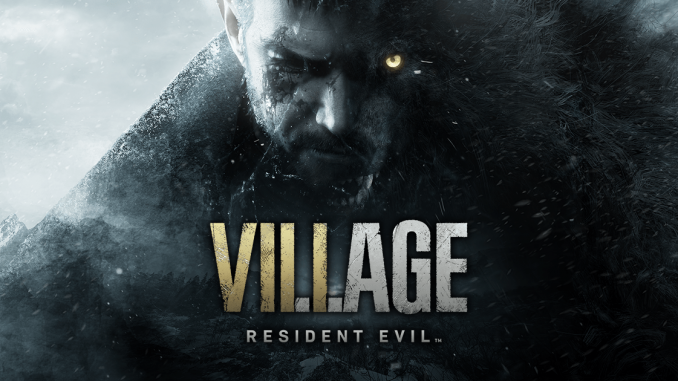
Nextgen sta avanzando lentamente. Vengono rilasciati più giochi con supporto per ray tracing e differenze significative nell'immagine con risoluzione 4K. E il fresco Resident Evil Village ne è la prova. Su un monitor Full HD standard, la qualità dell'immagine sembra essere paragonabile a Resident Evil 7, ma vale la pena cambiarlo per un moderno televisore Ultra HD, come le differenze iniziano a catturare la tua attenzione. I dettagli di tutto nel nuovo prodotto si ribaltano: dalle microrughe sul viso di Lady Dimitrescu al gioco dei raggi con ray tracing abilitato.
Ma siamo qui per ottimizzare la grafica RE8 sui PC più lenti.. In questa guida proveremo a farlo, per non perdere molto nella bellezza della foto, e l'FPS è diventato stabile 30 o anche 60 unità.
Di quale computer hai bisogno per Resident Evil Village?

Abbiamo studiato i test del gioco su hardware diverso in diverse risoluzioni e siamo giunti alla conclusione, che i requisiti di sistema ufficiali sono molto vicini alla verità. È vero, mancano consigli per giocare a 1440p e 4K: li abbiamo aggiunti in base ai test che abbiamo studiato..
Requisiti minimi di sistema ufficiali (1080p @ 30 FPS):Sistema operativo: finestre 10 (Solo 64 bit!).
processore: Intel Core i5-7500 / AMD Ryzen 3 1200
Scheda video: NVIDIA GeForce GTX 1050 voi / AMD Radeon RX 560.
RAM: 8 gigabyte.
Requisiti di sistema consigliati ufficiali (1080p @ 60 FPS):Sistema operativo: finestre 10 x64.
processore: Intel Core i7-8700 / AMD Ryzen 5 3600.
Scheda video: NVIDIA GeForce GTX 1070 / AMD Radeon RX 570.
RAM: 16 gigabyte.
Per giocare a 1440p @ 30 FPS (secondo i test):Sistema operativo: finestre 10 x64.
processore: Intel Core i5-7400 / AMD Ryzen 3 1200.
Scheda video: NVIDIA GeForce GTX 1060 (6 GB) / AMD Radeon RX 470 (8 GB).
RAM: 16 gigabyte.
Per giocare a 1440p @ 60 FPS (secondo i test):Sistema operativo: finestre 10 x64.
processore: Intel Core i3-8100 / AMD Ryzen 3 2200G.
Scheda video: NVIDIA GeForce GTX 1080 / AMD Radeon RX 5600 XT.
RAM: 16 gigabyte.
Per giocare in 4K @ 30 FPS (secondo i test):Sistema operativo: finestre 10 x64.
processore: Intel Core i5-9400 / AMD Ryzen 5 3500X.
Scheda video: NVIDIA GeForce GTX 1080 / AMD Radeon RX 5600 XT.
RAM: 32 gigabyte.
Per giocare in 4K @ 60 FPS (secondo i test):Sistema operativo: finestre 10 x64.
processore: Intel Core i5-9600K / AMD Ryzen 5 3600X.
Scheda video: NVIDIA GeForce RTX 2080 voi / RX 6700 XT.
RAM: 32 gigabyte.
Suggerimenti per l'ottimizzazione di Resident Evil Village

Se sviti tutte le impostazioni al massimo, quindi il gioco richiederà circa 10 gigabyte di memoria video! Il remake di RE3 dell'anno scorso aveva appetiti simili, ma sulla nostra GeForce GTX da 6 GB 1060 non ci sono stati problemi, anche dopo aver superato il limite di quasi il doppio. I gigabyte mancanti sono presi dalla RAM principale, quindi è meglio avere la quantità di RAM sconsigliata 16, ma almeno 24 gigabyte. È vero, l'obsoleto DDR3 con le sue basse frequenze può ancora avere fregi.
Nota anche il sorprendentemente immagini di alta qualità anche con le impostazioni più basse, se non abbassi la risoluzione. In generale, a 1920 × 1080, si notano solo trame leggermente meno chiare, ombreggiatura semplificata, nessun riflesso e illuminazione più piatta. perciò, se non vuoi dedicare molto tempo all'ottimizzazione per un PC debole, quindi prova a impostare il preset "Balance" o "Priority: prestazione". E per i più meticolosi - la nostra analisi delle impostazioni di seguito..
Successivamente, analizzeremo brevemente ogni impostazione e forniremo suggerimenti su come aumentare gli FPS in Resident Evil Village.. Massimo impatto sulle prestazioni attuali tra parentesi:
Modalità schermo. Lo schermo intero ti consentirà di utilizzare la massima priorità del processo di gioco per il sistema: impostalo.
"Risoluzione". È meglio esporre il nativo (per esempio, 1920×1080) risoluzione dello schermo. In ogni caso, è inoltre possibile abilitare la modalità di rendering interlacciato..
"Frequenza di aggiornamento". Imposta il numero di scansioni hertz del tuo monitor (generalmente 60) o lascia il valore predefinito.
"Frequenza frame". Imposta variabile o limite su "cinematografico" 30. In quest'ultimo caso, è meglio giocare con un gamepad..
"Sincronizzazione verticale". Migliora la fluidità del filmato limitando il rendering dei fotogrammi al numero di hertz del monitor. Ma se giochi con tastiera e mouse, è meglio spegnere, in modo che la gestione non sia "gelatina" a causa dell'aumento di input-lag
"Modalità di rendering" (per 30%). Puoi abilitare la modalità interlacciata, ricorda l'immagine sui vecchi televisori. Risulterà essere una sorta di rendering degli scacchi da console con un significativo aumento delle prestazioni., ma immagine leggermente meno chiara less.
"Qualità dell'immagine". Meglio abilitare il rendering interlacciato, come abbassare la risoluzione di rendering, il che peggiorerebbe immediatamente in modo significativo l'intero quadro.
"Levigante" (per 10%). Prova entrambe le opzioni disponibili. Pure TAA produce un'immagine leggermente più nitida, mentre FXAA + TAA è leggermente più veloce ed è più adatto per le vecchie schede video.
FidelityFX CAS. Migliora la nitidezza dell'immagine senza influire sulle prestazioni anche su GeForce (tecnologia di proprietà di AMD).
"Qualità delle trame" (consumo di memoria video). A 1080p, non sembra esserci alcuna differenza evidente tra 2 GB e 8 GB. E per i PC deboli, il "High 2 GB "o" Media 0,5 GB". Scegliere, in base alla quantità di memoria della tua scheda video.
"Qualità di filtraggio delle texture" (per 1%). Migliora notevolmente la chiarezza delle superfici inclinate rispetto alla visuale del giocatore (Funzionalità di rendering della grafica 3D). Quasi nessun effetto sulle prestazioni, anche se imposti la massima qualità.
"Qualità della rete" (per 20% in rare occasioni). Responsabile del dettaglio di oggetti distanti. Su un processore debole in luoghi spaziosi con una folla di nemici, le prestazioni possono essere gravemente ridotte. Ma il gioco non ha quasi luoghi spaziosi. Mostra comunque qualità, in base alla potenza del tuo processore.
Ombreggiatura diffusa (per 15%). Occlusione ambientale classica, aggiungendo realismo all'immagine grazie alle ombre aggiuntive nelle giunture e negli incavi. Successivamente, c'è un parametro simile "Contact Shadows", quindi solo uno di essi può essere incluso, se prestazioni costose. Ma non dovresti disattivare entrambi: l'immagine diventerà, come nei cartoni 3D economici.
Riflessi dello spazio sullo schermo (per 20% in rare occasioni). Non ci sono praticamente superfici riflettenti nel gioco come specchi e persino alcune pozzanghere. Ma ci sono oggetti di metallo lucido nel castello di Dimitrescu. Se disabiliti questa opzione, poi diventeranno più opachi. Pertanto, spegnilo solo come ultima risorsa.
"Qualità dell'illuminazione volumetrica" (per 20%). La qualità media è difficilmente distinguibile dall'alta, almeno in Full HD. Mettilo su, per un risparmio tangibile del telaio e una buona immagine. Come ultima risorsa, puoi disabilitare completamente, avere di più 10% guadagni di produttività, ma molte stanze diventeranno più luminose, ciò che è necessario.
"Dispersione nel sottosuolo" (per 10%). La pelle appare più naturale al prezzo di 3-5 inquadrature durante i primi piani. Tieni a mente, che tali effetti possono essere lenti a funzionare su vecchi modelli di schede video.
"Qualità dell'ombra" (per 15%). La qualità media sembra già buona, quindi sceglilo o leggermente più alto. In quest'ultimo caso, è necessaria più memoria video..
"Contatto ombre" (per 15%). Aggiunge ulteriore oscuramento alle cuciture e alle scanalature. Su un PC debole, ti consigliamo di spegnere, se "Ombreggiatura diffusa" è già attiva.
"Cache d'ombra". Ha un effetto positivo sulle prestazioni. RE8 ha un'enorme quantità di ombre, quindi, in teoria, la memorizzazione nella cache dovrebbe eliminare anche i blocchi (soprattutto su SSD).
"Bagliore" (per 10%). Aggiunge un bagliore atmosferico al centro di strade e locali. Senza di essa, l'immagine sembra meno naturale., allo stesso tempo, non si perde molto FPS. Meglio accendere.
"Bagliore". Effetto cinematografico, aggiungendo riflesso lente da fonti luminose come le lampade.
"Grano". Effetto pellicola, che sembra male su piccoli schermi di monitor standard. La maggior parte vorrà spegnere, per rendere l'immagine più pulita. Questa impostazione non influisce sulle prestazioni..
"Profondità di campo". Sfoca lo sfondo, che aggiunge atmosfera (e allo stesso tempo nasconde dettagli semplificati in lontananza). Nei giochi di storia, è meglio includere, più non c'è effetto sulle prestazioni.
"Distorsione dell'obiettivo". Distorce leggermente l'immagine, per più cinema. Personalizza secondo i tuoi gusti.
Impostazioni finali ottimali di RE8 per deboli (e non solo) PC
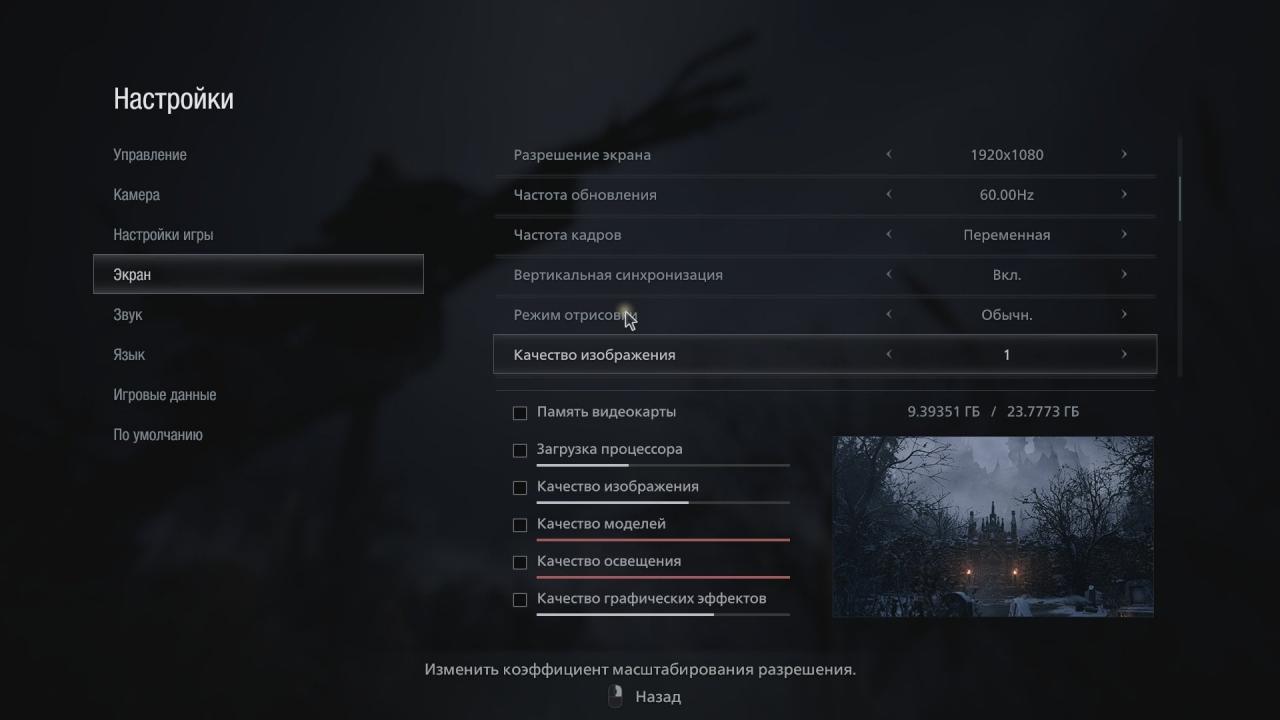
IMPORTANTE: tutti i consigli di seguito sono per la risoluzione 1920 × 1080.
Impostazioni ottimali per un PC debole (GTX 1050 voi / RX 460):
Frequenza fotogrammi: 30.
Sincronizzazione verticale: disattivare.
Modalità di rendering: interlacciato.
Qualità dell'immagine: 1.
levigante: FXAA + TAA.
FidelityFX CAS: accendere.
Qualità delle texture: media 0,5 GB.
Qualità del filtraggio delle texture: ANISO 16x.
Qualità della maglia: Basso.
Ombreggiatura diffusa: SSAO.
Riflessi dello spazio sullo schermo: disattivare.
Qualità della luce volumetrica: media.
Diffusione sotto la superficie: accendere.
Qualità dell'ombra: media.
Ombre di contatto: disattivare.
Memorizzazione nella cache ombra: accendere.
bagliore: accendere.
Bagliore: accendere.
Grano: secondo i tuoi gusti.
Profondità di campo: accendere.
Distorsione dell'obiettivo: accendere.
Impostazioni ottimali per il PC da gioco per principianti (GTX 1660 / RX 580):
Frequenza fotogrammi: 60.
Sincronizzazione verticale: disattivare.
Modalità di rendering: normale.
Qualità dell'immagine: 1.
levigante: FXAA + TAA.
FidelityFX CAS: accendere.
Qualità delle texture: alto 2 GB.
Qualità del filtraggio delle texture: ANISO 16x.
Qualità della maglia: media.
Ombreggiatura diffusa: SSAO.
Riflessi dello spazio sullo schermo: accendere.
Qualità della luce volumetrica: media.
Diffusione sotto la superficie: accendere.
Qualità dell'ombra: media.
Ombre di contatto: accendere.
Memorizzazione nella cache ombra: accendere.
bagliore: accendere.
Bagliore: accendere.
Grano: secondo i tuoi gusti.
Profondità di campo: accendere.
Distorsione dell'obiettivo: accendere.
Impostazioni ottimali per PC di medie dimensioni (GTX 1080 / RX 5700):
Frequenza fotogrammi: variabile.
Sincronizzazione verticale: disattivare.
Modalità di rendering: normale.
Qualità dell'immagine: 1.
levigante: TAA.
FidelityFX CAS: accendere.
Qualità delle texture: alto 2 GB.
Qualità del filtraggio delle texture: ANISO 16x.
Qualità della maglia: alto.
Ombreggiatura diffusa: Fedeltà FX CACAO.
Riflessi dello spazio sullo schermo:[ accendere.
Qualità della luce volumetrica: alto.
Diffusione sotto la superficie: accendere.
Qualità dell'ombra: alto.
Ombre di contatto: accendere.
Memorizzazione nella cache ombra: accendere.
bagliore: accendere.
Bagliore: accendere.
Grano: secondo i tuoi gusti.
Profondità di campo: accendere.
Distorsione dell'obiettivo: accendere.
Impostazioni ottimali per un PC pre-top (RTX 2080 / RX 6700 XT):
Frequenza fotogrammi: variabile.
Sincronizzazione verticale: disattivare.
Modalità di rendering: normale.
Qualità dell'immagine: 1.
levigante: TAA.
FidelityFX CAS: accendere.
Qualità delle texture: alto 2 GB.
Qualità del filtraggio delle texture: ANISO 16x.
Qualità della maglia: alto.
Ombreggiatura diffusa: Fedeltà FX CACAO.
Riflessi dello spazio sullo schermo: accendere.
Qualità della luce volumetrica: alto.
Diffusione sotto la superficie: accendere.
Qualità dell'ombra: il massimo.
Ombre di contatto: accendere.
Memorizzazione nella cache ombra: accendere.
bagliore: accendere.
Bagliore: accendere.
Grano: secondo i tuoi gusti.
Profondità di campo: accendere.
Distorsione dell'obiettivo: accendere.
Articoli correlati:
- Il lancio di Resident Evil Village è in corso 600 e 700 Serie di schede grafiche Nvidia
- Resident Evil Village: Avvio del gioco tramite l'API Vulkan (Su Windows 7 e Windows 8.1)
- Guida ai collezionabili di Resident Evil Village
- Resident Evil Village: una guida alle migliori armi e ai loro miglioramenti
- Resident Evil Village: Cambia angolo o campo visivo / campo visivo

lascia un commento